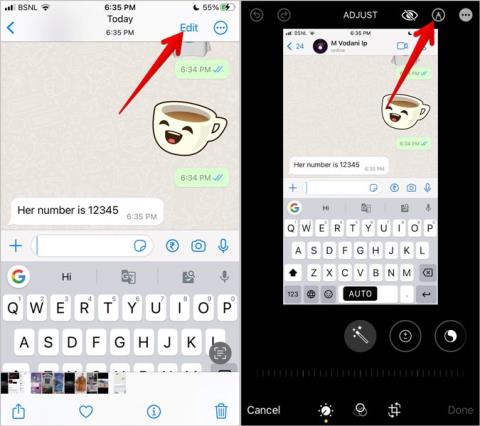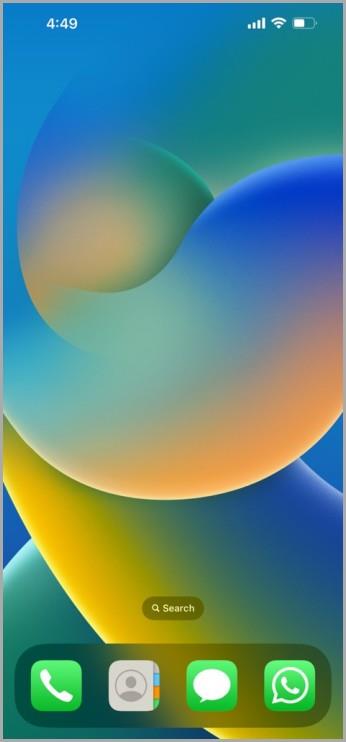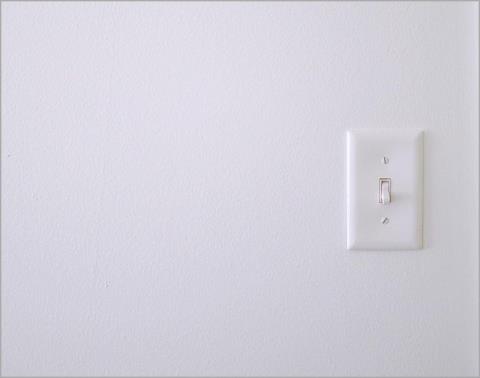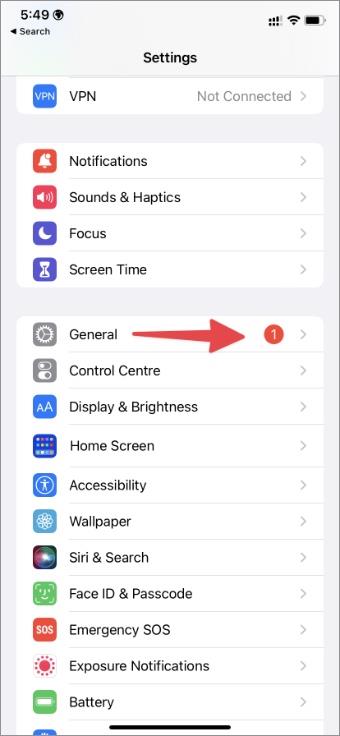A Sötét módban elakadt iPhone 8 legjobb megoldása

Az iPhone beragadt sötét módba? Íme, mit tehet, hogy iPhone-ja visszakapcsoljon világos módba.
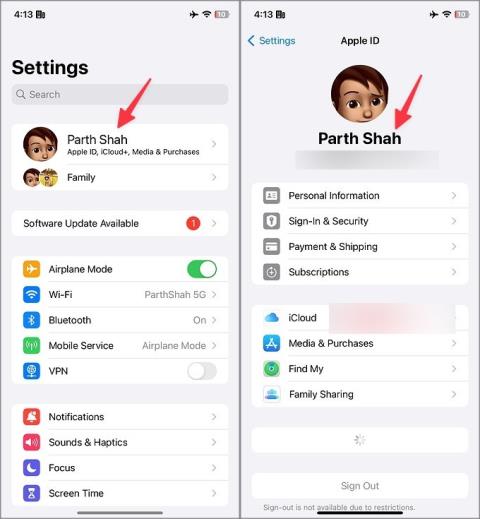
Az iCloud fontos szerepet játszik az Apple ökoszisztémájában. Szinkronizálja üzeneteit, emlékeztetőit, jegyzeteit, Safari könyvjelzőit, előzményeit, bővítményeit, fotóit és egyebeket az eszközök között, ugyanazt az Apple ID-t használva. Sokan bíznak benne, hogy szinkronizálják iPhone-memóriáikat Mac számítógépen a Fotók alkalmazáson keresztül. A felhasználók azonban panaszkodtak amiatt, hogy az iPhone-fotók nem jelennek meg Mac-en. Ha gyakran szembesül ugyanezzel, itt vannak a probléma megoldásának legjobb módjai.
Tartalomjegyzék
1. Használja ugyanazt az Apple ID-t
Először ismerkedjünk meg néhány alapelvvel. Ugyanazt az Apple ID-t kell használnia iPhone-on és Mac-en a média Fotók alkalmazáson keresztüli szinkronizálásához.
iPhone
1. Nyissa meg a Beállításokat , és lépjen a profiljába.
2. Jegyezze fel Apple ID-jét.

Mac
1. Kattintson az Apple ikonra a menüsorban, és nyissa meg a Rendszerbeállítások elemet .

2. Válassza ki az Apple ID-t, és ellenőrizze ugyanazt. Ha másik Apple ID-t használ, jelentkezzen ki belőle, és jelentkezzen be ugyanazzal a fiókkal, mint az iPhone készülékével.

2. Ellenőrizze a Hálózati kapcsolat elemet
Ha a Mac számítógépén hálózati csatlakozási problémák vannak, akkor nem tudja szinkronizálni az iPhone-on készült fotóit a Fotók alkalmazásban. Csatlakozzon egy robusztus Wi-Fi hálózathoz, és indítsa el a Fotók alkalmazást Mac számítógépen. Az iPhone fényképeinek meg kell jelenniük a Mac rendszeren.
3. Kényszerített kilépés a Photos alkalmazásból
Kiléphet a Fotók alkalmazásból, és megpróbálhatja szinkronizálni az iPhone fényképeit.
1. Kattintson jobb gombbal a Fotók alkalmazásra a Mac dokkon.
2. Válassza a Kilépés lehetőséget . Indítsa el a Fotók alkalmazást.

4. Engedélyezze újra az iCloud-integrációt
Ha az iCloud nem szinkronizálja megfelelően a médiakönyvtárat, tiltsa le az iCloud-fotókat iPhone-ján, és egy idő után engedélyezze.
1. Nyissa meg a Beállítások alkalmazást az iPhone készüléken.
2. Lépjen a profiljába, és válassza az iCloud lehetőséget .

3. Érintse meg a Fényképek elemet , és kapcsolja ki az iPhone szinkronizálása kapcsolót.

Engedélyezze egy idő után, és várja meg, amíg a médiakönyvtár biztonsági másolatot készít. Indítsa el a Photos alkalmazást Macen, hogy ellenőrizze ugyanezt.
5. Szabadítson fel iCloud-tárhelyet
A Fotók alkalmazás az iCloudra támaszkodik az adatok tárolására és szinkronizálására. Ha Apple-fiókjában kevés az iCloud-terület, nem tudja szinkronizálni a legújabb emlékeket. Fel kell szabadítania az iCloud-tárhelyet, vagy frissítenie kell egy magasabb csomagra, hogy több tárhelyet szabadítson fel.
1. Lépjen az iCloud oldalra az iPhone beállításokban (lásd a fenti lépéseket).
2. Tekintse meg a tárolás részletes lebontását a következő menüből.
3. Kezelheti a fiókok tárhelyét, vagy megvásárolhatja az Apple One vagy az iCloud+ csomagok egyikét, hogy több helyet szerezzen.

6. Ellenőrizze az Apple rendszerállapot-oldalát
Ha a Photos kimaradást tapasztal, nem tudja szinkronizálni a médiát az iClouddal. És ugyanez nem jelenik meg Mac-en sem. Látogassa meg az Apple rendszerállapot-oldalát , és ellenőrizze a Fotók szolgáltatás aktuális állapotát. Ha narancssárga vagy sárga jelzőfényt mutat, várja meg, amíg az Apple elhárítja a problémát, és próbálkozzon újra.
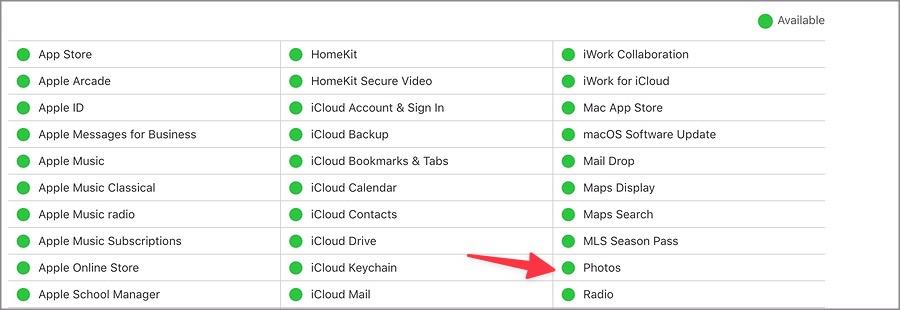
7. Állítsa vissza a hálózati beállításokat az iPhone készüléken
Továbbra is fennállnak a hálózati problémák az iPhone-on? Az iOS nem tudja szinkronizálni a fényképeket az iClouddal, és azok nem jelennek meg a Mac rendszeren. Az alábbi lépésekkel vissza kell állítania az iPhone hálózati beállításait.
1. Indítsa el a Beállításokat , és görgessen az Általános elemhez .
2. Válassza az iPhone átvitele vagy visszaállítása lehetőséget .

3. Érintse meg a Visszaállítás elemet , majd válassza a Hálózati beállítások visszaállítása lehetőséget .

8. Töltse fel iPhone-ját
Ha az iPhone akkumulátora lemerül, előfordulhat, hogy nem tölti fel fotóit és videóit az iCloudba. Ez az oka annak, hogy ugyanez nem jelenik meg a Mac-en sem. Töltsön fel iPhone-t, és hagyja, hogy a rendszer kezelje az iCloud-szinkronizálást a háttérben.
Ha iPhone-ja nem töltődik , tekintse meg külön útmutatónkat a probléma megoldásához.
9. Tiltsa le az alacsony fogyasztású módot az iPhone készüléken
Az iOS felfüggeszti a háttérfolyamatokat, például az iCloud-szinkronizálást, hogy kímélje az akkumulátort alacsony fogyasztású üzemmódban. Le kell tiltania az alacsony fogyasztású módot az iPhone-on, és szinkronizálnia kell fényképeit az iCloud szolgáltatással.
1. Nyissa meg a Beállításokat, és görgessen az Akkumulátor elemhez .
2. Kapcsolja ki a Low Power Mode kapcsolót a következő menüből.

Csatlakoztassa iPhone-ját egy hálózati adapterhez, és élvezze az összes Apple-eszköz közötti zökkenőmentes iCloud-szinkronizálást.
10. Frissítse az iOS és a macOS rendszert
Az iPhone vagy Mac készülék elavult operációs rendszere megzavarhatja az iCloud integrációját. Ideje telepíteni a legújabb frissítést iPhone-ra és Mac-re.
iPhone
1. Nyissa meg a Beállítások elemet iPhone-ján, és görgessen az Általános elemhez .
2. Válassza a Szoftverfrissítés lehetőséget , és telepítse a legújabb buildet.

Mac
1. Nyissa meg a Rendszerbeállításokat Mac rendszeren (ellenőrizze a fenti lépéseket).
2. Görgessen az Általános elemhez , és válassza a Szoftverfrissítés lehetőséget .

Töltse le és telepítse a legújabb macOS-verziót, és indítsa el a Fotók alkalmazást, hogy ellenőrizze iPhone-képeit.
11. Használja az AirDropot fényképek átviteléhez
Ha egyik trükk sem működik, ideje visszatérni a bevált módszerhez a média iPhone-ról Macre való átvitelére. Egyszerűen megnyithatja a Fotók alkalmazást, és kiválaszthatja a médiafájlokat. Válassza a Megosztás ikont alul, és koppintson az AirDrop elemre, hogy elküldje ugyanazt a Mac-re.
Ha az AirDrop nem működik , tekintse meg külön bejegyzésünket a probléma megoldásához.
Hozzáférés az iPhone Photoshoz Macen
Ha béta operációs rendszerre regisztrál Mac vagy iPhone számítógépen, az megszakíthatja az iCloud integrációját. Visszajelzést kell adnia az Apple-nek, és vissza kell váltania egy stabil felépítésre. Kezdje el használni a fenti trükköket, és pillanatok alatt hozzáférjen iPhone fényképeihez és videóihoz Mac számítógépén.
Az iPhone beragadt sötét módba? Íme, mit tehet, hogy iPhone-ja visszakapcsoljon világos módba.
Szeretné megvédeni szöveges üzeneteit az illetéktelen hozzáféréstől? Így zárhatja le az üzenetek alkalmazását iPhone-ján jailbreak nélkül.
Olyan útmutatót keres, amely elmagyarázza az iPhone jelölőeszközök jelentését? Olvassa el a bejegyzést, hogy megismerje a Jelölőszerkesztő iPhone készüléken való használatára vonatkozó különféle tippeket.
Elmosódottnak tűnik az iPhone kamerája? Alkalmazza ezeket a hibaelhárítási tippeket a mögöttes probléma gyors megoldásához.
Ismerje meg, hogyan különbözik a widget-verem és az intelligens verem, és hogyan adhat hozzá, távolíthat el és szerkeszthet pillanatok alatt widget-veremeket iPhone-ján. Könnyűvé teszi a mozgást.
Íme, mit jelent a szolgáltatás szövege vagy ikonja az iPhone-on, hogyan lehet javítani a szolgáltatás hiányát és visszakapni a szolgáltatói jelet, és mit tehet és mit nem.
Problémái vannak az iPhone-on lévő névjegyposzterrel? Tekintse meg az iPhone-on nem működő névjegyposzter javításának leggyakoribb módjait.
Az Apple Music folyamatosan szünetel? Tekintse meg ezt a hibaelhárítási útmutatót arról, hogyan akadályozhatja meg, hogy az Apple Music véletlenszerűen leálljon zeneszámok lejátszása közben.
Újraindítja iPhone-ját úgy, hogy először kikapcsolja, majd újra bekapcsolja? Tanulja meg iPhone-ja egyszerű újraindítását, akárcsak egy Androidot.
Nem működik a Samsung TV távirányítója? Így használhatja Android vagy iOS telefonját a Samsung Smart TV egyszerű vezérléséhez.
Szeretné letiltani az olyan fókuszmódokat, mint a Ne zavarjanak, Vezetés, Személyes? Nézze meg a 12 módot a Fókusz kikapcsolására iPhone-on és iPaden.
Nem tudja telepíteni az iPhone-ról elérhető alkalmazásokat az Apple Watchon? Ismerje meg, hogyan javíthatja ki a forgás közben elakadt, alkalmazásokat nem telepítő Apple Watch-ot.
Szeretne pixelezni vagy elrejteni a kényes információkat egy képen az iPhone készüléken? Ismerje meg, hogyan lehet elmosni a kép egy részét iPhone készüléken 4 módon.
Ismerje meg, hogyan készíthet listát vagy ellenőrzőlistát az iPhone Notes alkalmazásban, hogyan szerkesztheti a listát, rendezheti és törölheti a listában szereplő elemeket, valamint hogyan oszthat meg jegyzeteket másokkal.
Így tilthatja le az iPhone kezdőképernyőjének alján található Spotlight keresőgombot az iOS 16 rendszerhez hozzáadott keresősáv eltávolításához.
Ne keresse fel iPhone-jával az Apple Care szolgáltatást mindaddig, amíg ezeket a módszereket nem használta az iPhone önmaga nem töltődő diagnosztizálására és kijavítására.
Gyakran újraindul az iPhone? Íme a legjobb módszerek annak javítására, hogy az iPhone újra és újra újraindul.
Folyamatosan késik vagy akadozik a YouTube alkalmazás Android vagy iPhone készülékén? Próbálja ki ezeket a hibaelhárítási tippeket a probléma megoldásához.
Szürkeárnyalatossá szeretné tenni az iPhone-t? Vagy szeretné megváltoztatni az iPhone-t szürkéről színre? Tekintse meg a szürkeárnyalatos be- és kikapcsolási módjainkat iPhone-on.
Nem csak a lejátszási lista borítóját módosíthatja bármilyen képpel, de az Apple Music előre elkészített borítókat is kínál, amelyek közül választhat. Így kell szerkeszteni
Az iPhone beragadt sötét módba? Íme, mit tehet, hogy iPhone-ja visszakapcsoljon világos módba.
Néhány a legjobb morzekód-alkalmazások közül iPhone-ra és iPadre, amelyek segítségével a szokásos morzekód-gyakorlatok alapján tanulhat, kódolhat, dekódolhat és akár játékokat is játszhat.
Szeretné megvédeni szöveges üzeneteit az illetéktelen hozzáféréstől? Így zárhatja le az üzenetek alkalmazását iPhone-ján jailbreak nélkül.
Az Apple Maps offline letöltése és használata iPhone-on
Olyan útmutatót keres, amely elmagyarázza az iPhone jelölőeszközök jelentését? Olvassa el a bejegyzést, hogy megismerje a Jelölőszerkesztő iPhone készüléken való használatára vonatkozó különféle tippeket.
Elmosódottnak tűnik az iPhone kamerája? Alkalmazza ezeket a hibaelhárítási tippeket a mögöttes probléma gyors megoldásához.
Ismerje meg, hogyan különbözik a widget-verem és az intelligens verem, és hogyan adhat hozzá, távolíthat el és szerkeszthet pillanatok alatt widget-veremeket iPhone-ján. Könnyűvé teszi a mozgást.
Íme, mit jelent a szolgáltatás szövege vagy ikonja az iPhone-on, hogyan lehet javítani a szolgáltatás hiányát és visszakapni a szolgáltatói jelet, és mit tehet és mit nem.
Így állíthatja be és használhatja az Action gombot az új iPhone 15 sorozaton. Számos olyan funkció van, amelyekhez natív módon hozzárendelheti.
Problémái vannak az iPhone-on lévő névjegyposzterrel? Tekintse meg az iPhone-on nem működő névjegyposzter javításának leggyakoribb módjait.